Die Werkzeugleiste des Themenergebnis stellt ein Liste von Werkzeugen zur Verfügung. Jedes Tool kann dabei auf die aktuelle angezeigte Selektion im Themenergebnis angewendet werden.
Werkzeugleiste des Themenergebnis im WebOffice core client
Symbol |
Description |
|
Anzeige und Vergrößerung bzw. Verkleinerung zu allen Objekten |
|
Anzeige der selektierten Objekte im aktuellen Ausschnitt |
|
Anzeige des vorherigen Objektes im aktuellen Ausschnitt |
|
Zoom zu vorherigen Objekt |
|
Zoom zu nächsten Objekt |
|
Anzeige des nächsten Objektes im aktuellen Ausschnitt |
|
Objekte aus Suchergebnis entfernen |
|
Export als Excel Datei |
|
Anzeige verbundener Objekte |
|
Resultat speichern Hinweis: Speichert das derzeitige Suchergebnis im Download Center ab. Die gespeicherten Resultate sind nur in der derzeitigen Benutzersession verfügbar. Hinweis: Damit diese Funktion zur Verfügung steht, muss in den Allgemeinen Einstellungen die Option "Freie Suche Abfragen speichern?" auf "Ja" gesetzt werden. |
|
Berechnung und Darstellung der Statistikauswertung Diese Funktion öffnet ein IFrame Dialogfenster mit einer statistischen Analyse der Werte der selektierten Objekte.
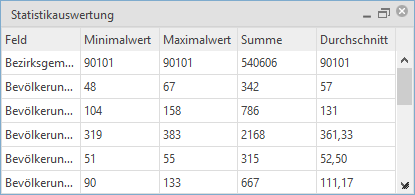 Statistikauswertung
Sie können einzelne Objekte von der Selektion während des geöffneten Fensters hinzufügen bzw. entfernen. Die Statistikauswertung wird dabei automatisch aktualisiert. |
|
Anzeige der Druckvorlagen Der Button Druckvorlage auswählen ermöglicht es dem Anwender, eine der Druckvorlagen, die mit dieser bestimmten Suchergebnis-Sicht verknüpft sind, auszuwählen. Es ist möglich, sofort aus der Ergebnisliste heraus zu drucken.
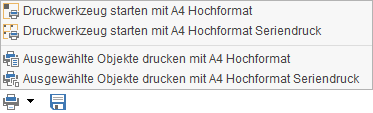 Verfübare Druckoptionen
Hinweis: Nähere Informationen zur Konfiguration mit WebOffice author siehe Kapitel Druckvorlagen mit Sachdaten. Hinweis: Wenn das Druckwerkzeug von hier aus gestartet wird, stehen auch jene Druckvorlagen zur Verfügung, bei denen der Parameter Nur aus dem Suchergebnis konfiguriert wurde. Andernfalls sind jene Druckvorlagen nicht im Werkzeugformular sichtbar. |
|
Erstellung von E-Paper Berichten Der Button Report erstellen ermöglicht es dem Anwender, eine der mit den Daten verknüpfte WebOffice ePaper Vorlagen zu wählen. Es ist möglich, den Bericht sofort aus der Ergebnisliste heraus zu erstellen.
 Anzeige der verfügbaren E-Paper Berichte
Hinweis: Nähere Informationen zur Konfiguration mit WebOffice author siehe Kapitel WebOffice ePaper. |
|
Darstellung der verfügbaren Ergebnisansichten Der Button Verfügbare Ergebnisansichten stellt optional eine Liste konfigurierter Suchergebnis-Sichten zur Verfügung. Wählt man aus der Liste eine andere Suchergebnis-Sicht, werden die selektierten Objekte in der gewählten Ansicht angezeigt. Auf diese Weise kann der Anwender schnell von einer "Sichtweise" der gewählten Objekte zu einer anderen wechseln.
Anzeige der verfügbaren Sucheergebnissichten
Hinweis: Nähere Informationen zur Konfiguration mit WebOffice author siehe Kapitel Liste von Suchergebnis-Sichten. |
|
Übergabe im WebOffice Integrator Der Button WebOffice Integrator dient zum Aufruf von VertiGIS Integrator Anwendung direkt aus WebOffice 10.8 SP2 heraus. Dabei wird das selektierte Ergebnis an die Integrator Anwendung mit der spezifizierten konfigurierten Attributinformation übergeben.
Hinweis: Nähere Informationen zur Konfiguration des Integrator Werkzeuges in WebOffice 10.8 SP2 finden Sie im Kapitel Desktop-Integration -Integrator bzw. Desktop-Integration - generisches Werkzeug. Hinweis: Nähere Informationen zur Konfiguration der Übergabewerte des Integrator Werkzeuges finden Sie im Kapitel Integrator-Client Konfiguration. |